Как да проверите овенът на компютър или лаптоп
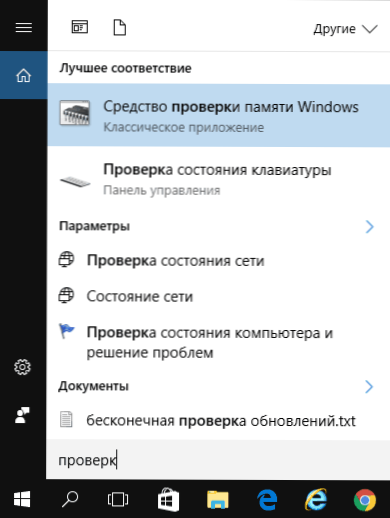
- 4257
- 243
- Randall Lind
Проверете работата на RAM може да се изисква в случаите, когато има подозрения, че сините екрани на смъртта на Windows, странностите на компютъра и прозорците са причинени точно от проблемите с RAM RAM. См. Също така: Как да увеличите RAM на лаптопа
Тези инструкции ще разгледат основните симптоми на факта, че паметта ще се провали и по стъпки ще бъде описано как да проверите RAM, за да разберете точно дали става въпрос за вграден -в Windows 10, 8 и Windows 7 Проверка на паметта, както и с помощта на безплатна програма за трета страна Memtest86+.
Симптоми на грешки в RAM
Има значителен брой неизправности на RAM, сред най -често срещаните характеристики, следното може да се разграничи
- Честа поява на BSOD - Windows Death Blue Screens. Не винаги се свързва с RAM (по -често - с работата на драйверите на устройства), но грешките му могат да бъдат една от причините.
- Отпътувания по време на интензивно използване на RAM - в игри, 3D приложения, редактиране на видео и работа с графики, архивиране и разопаковане на архиви (например грешка в UNARC.DLL често се дължи на проблемната памет).
- Изкривено изображение на монитор е по -често признак на проблем с видеокартите, но в някои случаи, причинени от грешки в RAM.
- Компютърът не се зарежда и яде безкрайно. Можете да намерите таблиците на звукови сигнали за дънната ви платка и да разберете дали звуковата скърцане е в съответствие с паметта на паметта, вижте. Компютърът се стиска при включване.
Ще отбележа още веднъж: Наличието на някой от тези симптоми не означава, че случаят е в компютърната RAM, но си струва да проверите. Неизречен стандарт за тази задача е малка помощна програма Memtest86+ за проверка на RAM, но има и изграден -в инструмента за диагностика на паметта на Windows, който позволява RAM без трети програми. Тогава ще бъдат разгледани и двете опции.
Инструмент за диагностика на паметта на Windows 10, 8 и Windows 7
Инструментът за проверка на паметта (диагностика) е вградена програма за Windows, която позволява на RAM грешките да проверяват. За да го стартирате, можете да натиснете клавишите Win+R на клавиатурата, да въведете MDSCHED и да натиснете Enter (или да използвате търсенето на Windows 10 и 8, като започнете да въвеждате думата "Проверете"). Подробен преглед на помощната програма: Как да използвате инструмент за тестване на паметта на Windows 10.
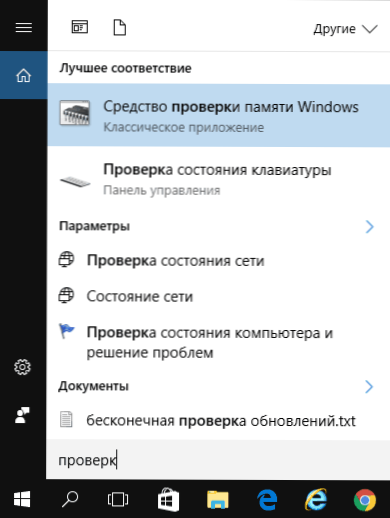
След като започнете полезността, ще бъдете поканени да рестартирате компютъра, за да извършите проверка на паметта за грешки.
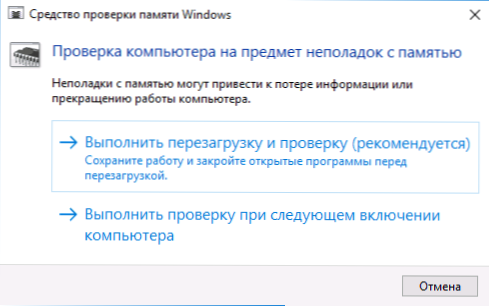
Съгласни сме и изчакаме, когато след рестартиране (което в този случай отнема повече време от обикновено), сканирането ще започне.
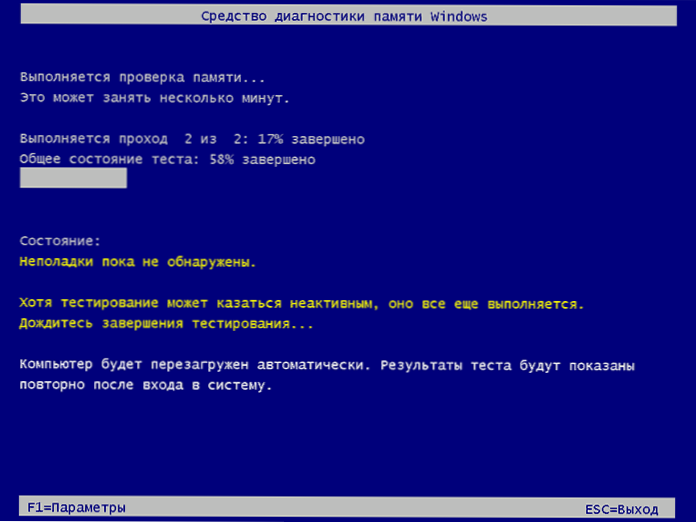
В процеса на сканиране можете да натиснете клавиша F1, за да промените параметрите за проверка, по -специално можете да промените следните настройки:
- Вид проверка - основна, обикновена или широка.
- Използване на кеша (ON, OFF)
- Броят на пасажите за тесто
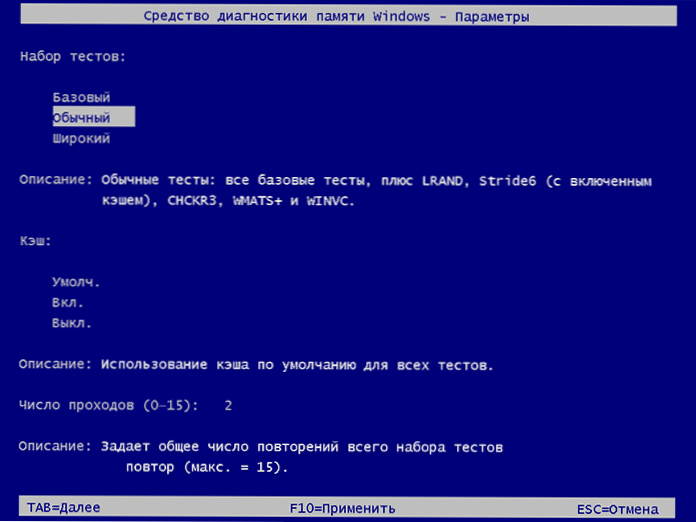
След приключване на процеса на проверка компютърът ще бъде рестартиран и след като влезе в системата, той ще покаже резултатите от проверката.
Въпреки това, има един нюанс - в моя тест (Windows 10) резултатът се появи няколко минути по -късно под формата на кратко уведомление, те също така съобщават, че понякога той изобщо не може да се появи. В тази ситуация можете да използвате помощната програма за изглед на Windows (използвайте търсенето за нейното стартиране).
In viewing the events, select “Windows” - “System magazines” and find information about the results of memory testing - MemoryDiagnostics -ReSults (in the window of double -clicking or at the bottom of the window, you will see the result, for Пример, „Компютърната памет се проверява чрез тестване на паметта на Windows; не са намерени грешки“.

RAM проверете в Memtest86+
Можете да изтеглите безплатен Memtest от официалния уебсайт http: // www.Memtest.Org/ (връзките към зареждането са в долната част на основната страница). Най -добре е да изтеглите ISO файл в Zip Archive. Тази опция ще бъде използвана тук.
ЗАБЕЛЕЖКА: В интернет по искане на Memtest има два сайта - с програмата Memtest86+ и Passmark Memtest86. Всъщност това е едно и също (с изключение на това, че има платен продукт на втория сайт, в допълнение към безплатна програма), но препоръчвам да използвате уебсайта Memtest.Org като източник.
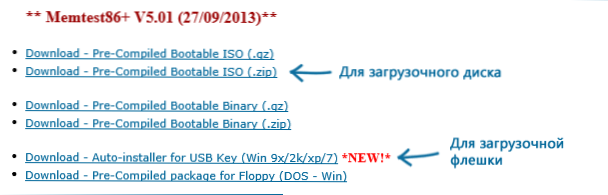
Опции за изтегляне на програма Memtest86
- Следващата стъпка е да запишете изображението на ISO с Memtest (след като го разопаковахте от архива Zip) на диска (виж. Как да направите зареждащ диск). Ако искате да направите зареждане на флаш устройство с MemTest, тогава сайтът има набор за автоматично създаване на такова флаш устройство.
- Най -добре, ако проверите паметта си, ще бъдете един модул. Тоест, ние отваряме компютъра, извличаме всички модули на RAM, с изключение на един, извършваме нейната проверка. След края - следващият и т.н. По този начин ще бъде възможно точно да се идентифицира модул за отказ.
- След като устройството за зареждане е готово, поставете го в устройството на устройството в BIOS, задайте товара от диска (флаш устройство) и след запазване на настройките, полезността Memtest ще бъде заредена.
- Няма да се изискват действия от ваша страна, проверката ще започне автоматично.
- След приключване на проверката на паметта, можете да видите какви грешки в паметта на RAM са намерени. Ако е необходимо, запишете ги, след това, за да намерите в интернет какво е и какво да правите с него. Можете да прекъснете проверката по всяко време, като натиснете клавиша ESC.
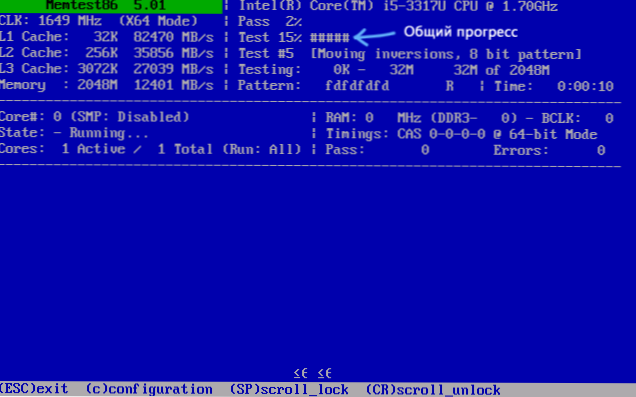
Проверка на RAM в Memtest
Ако са намерени грешките, това ще изглежда като на снимката по -долу.
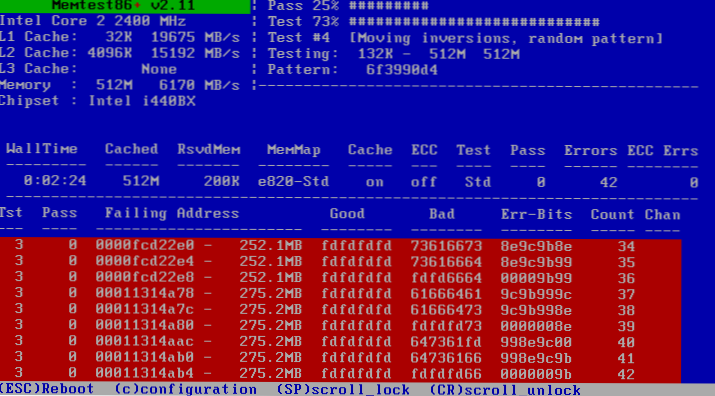
RAM грешки, идентифицирани в резултат на теста
Какво да правя, ако Memtest намери грешки в RAM? - Ако неизправностите сериозно пречат на работата, тогава най -евтиният начин е да се заменят RAM на проблемния модул, освен това, тяхната цена не е толкова висока днес. Въпреки че простото почистване на контактите от паметта понякога помага (описано в статията, не се включва), а понякога проблемът с RAM може да бъде причинен от неизправности на конектора или компонентите на дънната платка.
Колко надежден е този тест? - Той е доста надежден за проверка на RAM на повечето компютри, както в случая с всеки друг тест, в правилността на резултата не можете да сте сигурни във всички 100%.
- « Приложението Бързо помощ в Windows 10 (отдалечен достъп до работния плот)
- Актуализациите на Windows 10 не се изтеглят - какво да правя? »

